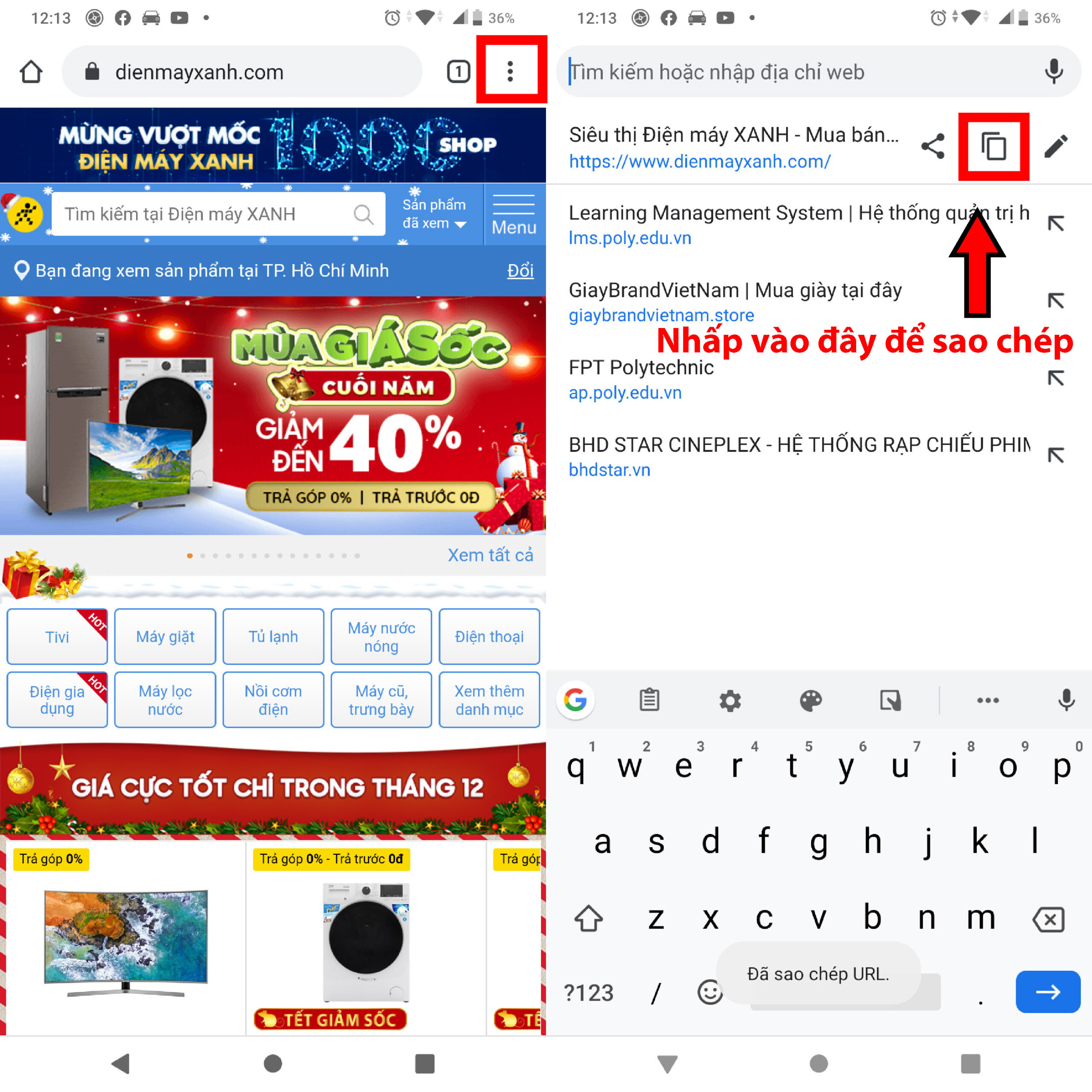Bạn đang xem bài viết Cách chụp ảnh màn hình toàn bộ trang web trên điện thoại iOS và Android tại thtrangdai.edu.vn. Bạn có thể truy cập nhanh những thông tin cần thiết trong mục lục bài viết dưới đây.
Bạn muốn chụp ảnh màn hình điện thoại để lưu trữ những thông tin, hình ảnh vừa xem nhưng chưa biết làm thế nào? Ngay bây giờ Điện Máy XANH sẽ hướng dẫn các bạn cách chụp ảnh màn hình toàn bộ website trên iOS và Android nhé!
Khi nào cần chụp màn hình toàn bộ trang web
Sẽ có lúc bạn lướt các trình duyệt web (Google, Cốc Cốc,…) và vô tình phát hiện ra những nội dung vô cùng hữu ích và muốn lưu lại. Tuy nhiên, nếu chụp ảnh màn hình theo cách thông thường thì bạn phải chụp nhiều ảnh, khá phiền phức và tốn thời gian.
Vì vậy, chụp ảnh màn hình toàn bộ website là giải pháp tối ưu và hợp lý nhất trong trường hợp này.
Cách chụp ảnh màn hình đầy đủ của một trang web trên Android
Xem thêm: Hướng dẫn tải và cài đặt Chrome cho điện thoại, máy tính đơn giản, nhanh chóng
Bước 1: Sao chép URL của trang web bạn muốn chụp màn hình
Sao chép địa chỉ trang web bằng cách nhấn vào biểu tượng 3 chấm ở góc trên bên phải màn hình > Chọn biểu tượng sao chép như hình bên dưới.
Bước 2: Truy cập trang web chụp ảnh màn hình Screenshot Guru
Truy cập trang web Screenshot Guru để chụp ảnh màn hình trực tiếp tại đây.
Bước 3: Dán địa chỉ vừa sao chép vào Enter URL như…
Để dán địa chỉ, chỉ cần giữ phím Nhập URL như… và chọn Dán.

Bước 4: Click vào Screen Capture để chụp toàn bộ website
Xác nhận tôi không phải là robot và nhấp vào Chụp ảnh màn hình. Quá trình chụp chỉ diễn ra trong vài phút, đừng đăng xuất ngay nhé.

Bước 5: Tải ảnh vừa chụp về máy
Sau khi chụp ảnh, bạn hãy ấn nhẹ ngón tay vào ảnh để tải ảnh về máy.

Cách chụp ảnh màn hình toàn bộ trang web trên iOS
Để chụp ảnh màn hình toàn bộ trang web cho iPhone/iPad, bạn có thể thực hiện tương tự như hướng dẫn dành cho Android ở trên. Hoặc bạn có thể làm theo hướng dẫn dưới đây với ưu điểm là nhanh hơn.
Bước 1: Bấm vào ảnh chụp màn hình trên iPhone
Đối với các model từ iPhone 8 Plus trở về trước, hãy nhấn và giữ phím Nguồn + Home để chụp ảnh màn hình. Từ iPhone X trở lên nhấn tổ hợp phím Nguồn + Tăng âm lượng.
Bước 2: Bấm vào ảnh chụp màn hình bạn vừa chụp.
Sau khi chụp ảnh sẽ xuất hiện ảnh màn hình ở góc trái màn hình, các bạn click vào ảnh này.

Bước 3: Chọn Full page > Kéo thanh trượt bên phải tới vị trí muốn chụp.

Bước 4: Nhấn Done và lưu lại.
Nhấn vào Xong ở phía trên bên trái màn hình > Chọn Lưu PDF vào tệp và chọn nơi lưu trữ: Trên iPhone hoặc trên đám mây (iCloud Drive, Google Drive,…)

Trên đây là bài viết hướng dẫn cách chụp ảnh màn hình toàn bộ trang web trên iOS và Android. Hãy thử phương pháp trên để chụp ảnh màn hình toàn bộ bài viết này. Chúc bạn thành công!
Khi nào cần chụp màn hình toàn bộ trang web
Sẽ có lúc bạn lướt các trình duyệt web (Google, Cốc Cốc,…) và vô tình phát hiện ra những nội dung vô cùng hữu ích và muốn lưu lại. Tuy nhiên, nếu chụp ảnh màn hình theo cách thông thường thì bạn phải chụp nhiều ảnh, khá phiền phức và tốn thời gian.
Vì vậy, chụp ảnh màn hình toàn bộ website là giải pháp tối ưu và hợp lý nhất trong trường hợp này.
Cách chụp ảnh màn hình đầy đủ của một trang web trên Android
Xem thêm: Hướng dẫn tải và cài đặt Chrome cho điện thoại, máy tính đơn giản, nhanh chóng
Bước 1: Sao chép URL của trang web bạn muốn chụp màn hình
Sao chép địa chỉ trang web bằng cách nhấn vào biểu tượng 3 chấm ở góc trên bên phải màn hình > Chọn biểu tượng sao chép như hình bên dưới.

Bước 2: Truy cập trang web chụp ảnh màn hình Screenshot Guru
Truy cập trang web Screenshot Guru để chụp ảnh màn hình trực tiếp tại đây.
Bước 3: Dán địa chỉ vừa sao chép vào Enter URL như…
Để dán địa chỉ, chỉ cần giữ phím Nhập URL như… và chọn Dán.

Bước 4: Click vào Screen Capture để chụp toàn bộ website
Xác nhận tôi không phải là robot và nhấp vào Chụp ảnh màn hình. Quá trình chụp chỉ diễn ra trong vài phút, đừng đăng xuất ngay nhé.

Bước 5: Tải ảnh vừa chụp về máy
Sau khi chụp ảnh, bạn hãy ấn nhẹ ngón tay vào ảnh để tải ảnh về máy.

Cách chụp ảnh màn hình toàn bộ trang web trên iOS
Để chụp ảnh màn hình toàn bộ trang web cho iPhone/iPad, bạn có thể thực hiện tương tự như hướng dẫn dành cho Android ở trên. Hoặc bạn có thể làm theo hướng dẫn dưới đây với ưu điểm là nhanh hơn.
Bước 1: Bấm vào ảnh chụp màn hình trên iPhone
Đối với các model từ iPhone 8 Plus trở về trước, hãy nhấn và giữ phím Nguồn + Home để chụp ảnh màn hình. Từ iPhone X trở lên nhấn tổ hợp phím Nguồn + Tăng âm lượng.
Bước 2: Bấm vào ảnh chụp màn hình bạn vừa chụp.
Sau khi chụp ảnh sẽ xuất hiện ảnh màn hình ở góc trái màn hình, các bạn click vào ảnh này.

Bước 3: Chọn Full page > Kéo thanh trượt bên phải tới vị trí muốn chụp.

Bước 4: Nhấn Done và lưu lại.
Nhấn vào Xong ở phía trên bên trái màn hình > Chọn Lưu PDF vào tệp và chọn nơi lưu trữ: Trên iPhone hoặc trên đám mây (iCloud Drive, Google Drive,…)

Cảm ơn bạn đã xem bài viết Cách chụp ảnh màn hình toàn bộ trang web trên điện thoại iOS và Android tại thtrangdai.edu.vn. Các bạn có thể bình luận, xem thêm các bài viết liên quan bên dưới và hy vọng nó sẽ hữu ích. bạn thông tin thú vị.
Nhớ để nguồn: Cách chụp màn hình toàn bộ trang web trên điện thoại iOS, Android tại thtrangdai.edu.vn
Chuyên mục: Blog